سبد خرید شما خالی است.

مشکل لوکیشن اسنپ در آیفون؛ آموزش رفع مشکل و فعال سازی لوکیشن اسنپ
- دلایل مشکل لوکیشن اسنپ در آیفون
- ۱. تنظیمات موقعیت مکانی:
- ۲. تنظیمات مرورگر سافاری:
- ۳. مشکلات مربوط به شبکه:
- ۴. بهروزرسانیها:
- ۵. مشکلات جانبی:
- آموزش حل مشکل لوکیشن اسنپ در آیفون
- ۱. فعال بودن سرویس موقعیت مکانی:
- ۲. تنظیمات موقعیت مکانی اسنپ:
- ۳. پاک کردن حافظه پنهان مرورگر:
- ۴. فعال و غیرفعال کردن حالت هواپیما:
- ۵. بروزرسانی اسنپ:
- ۶. راهاندازی مجدد آیفون:
- ۷. ریست فکتوری آیفون:
- بهترین تنظیمات شبکه برای لوکیشن اسنپ در ios
- ۱. فعال کردن خدمات موقعیت مکانی:
- ۲. تنظیم مجوز موقعیت مکانی برای اسنپ:
- ۳. فعال کردن موقعیت مکانی دقیق:
- ۴. تنظیمات شبکه:
- نکات اضافی:
- جمع بندی
- سوالات متداول
اسنپ، به عنوان یکی از محبوبترین سرویسهای حملونقل آنلاین در ایران، به بخشی جداییناپذیر از زندگی روزمره بسیاری از افراد تبدیل شده است. با این حال، کاربران آیفون گاه با مشکل لوکیشن اسنپ در آیفون مواجه میشوند که میتواند یافتن راننده و آغاز سفر را با چالش روبرو کند. این مشکل میتواند ناشی از عوامل مختلفی از جمله تنظیمات نادرست گوشی، مشکلات شبکه و یا ایراد در برنامه اسنپ باشد. در این مقاله از مجله بازرگانی سیب به بررسی راهحلهای مختلف برای رفع مشکل لوکیشن اسنپ در آیفون میپردازیم تا بتوانید سفری بیدغدغه و بدون تاخیر را با این سرویس تجربه کنید.
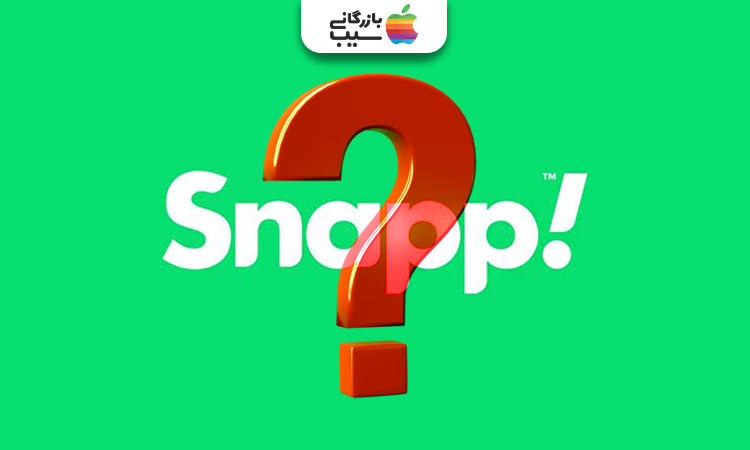
بیشتر بخوانید: آموزش تغییر برنامه های پیش فرض در آیفون حتما بخوانید!
دلایل مشکل لوکیشن اسنپ در آیفون
مشکل عدم نمایش موقعیت مکانی در وب اپلیکیشن اسنپ در آیفون میتواند دلایل مختلفی داشته باشد. در ادامه به بررسی رایجترین این دلایل و راهحلهای آنها میپردازیم:
۱. تنظیمات موقعیت مکانی:
- فعال بودن سرویس موقعیت مکانی: ابتدا مطمئن شوید که سرویس موقعیت مکانی (Location Services) در آیفون شما فعال است. برای این کار:
- به Settings بروید.
- به Privacy بروید.
- Location Services را انتخاب کنید.
- مطمئن شوید که Location Services روشن است.
- مجوز موقعیت مکانی برای اسنپ: بررسی کنید که آیا به وب اپلیکیشن اسنپ مجوز دسترسی به موقعیت مکانی شما را دادهاید یا خیر. برای این کار:
- در Settings به Privacy و سپس Location Services بروید.
- Safari را پیدا کنید و آن را انتخاب کنید.
- مطمئن شوید که While Using the App یا Ask Next Time انتخاب شده است.
۲. تنظیمات مرورگر سافاری:
- فعال بودن موقعیت مکانی در سافاری: تنظیمات موقعیت مکانی مرورگر سافاری را نیز چک کنید. برای این کار:
- در Settings به Safari بروید.
- Website Data را انتخاب کنید.
- Edit را بزنید.
- https://snapp.ir/ را پیدا کنید و آن را انتخاب کنید.
- Location را روشن کنید.
- حذف کش و دیتای سافاری: گاهی اوقات، انباشت کش و دیتا در مرورگر سافاری میتواند باعث مشکلاتی در عملکرد وب اپلیکیشنها، از جمله اسنپ، شود. برای پاک کردن کش و دیتای سافاری:
- در Settings به Safari بروید.
- به Clear History and Website Data بروید.
- Clear History and Data را بزنید.
۳. مشکلات مربوط به شبکه:
- اتصال به اینترنت: اطمینان حاصل کنید که به اینترنت متصل هستید و اتصال شما قوی و پایدار است.
- فعال بودن حالت هواپیما: بررسی کنید که حالت هواپیما (Airplane Mode) فعال نباشد. روشن بودن این حالت میتواند باعث اختلال در عملکرد GPS و موقعیتیابی شود.
۴. بهروزرسانیها:
- بروزرسانی وب اپلیکیشن اسنپ: از بهروز بودن وب اپلیکیشن اسنپ به آخرین نسخه اطمینان حاصل کنید. برای بهروزرسانی، به https://snapp.ir/ بروید.
- بروزرسانی iOS: سیستم عامل آیفون خود را به آخرین نسخه موجود بهروزرسانی کنید. برای این کار:
- به Settings بروید.
- General را انتخاب کنید.
- Software Update را بزنید.
۵. مشکلات جانبی:
- باگهای احتمالی: ممکن است مشکل از باگهای موجود در وب اپلیکیشن اسنپ یا سیستم عامل iOS باشد. در این صورت، میتوانید با مراجعه به وبسایت پشتیبانی اسنپ یا اپل، مشکل خود را گزارش دهید.
- محدودیتهای مکانی: در برخی از مناطق، به دلیل محدودیتهای اعمال شده توسط دولت یا اپراتورهای مخابراتی، ممکن است دسترسی به موقعیت مکانی با مشکل مواجه شود.
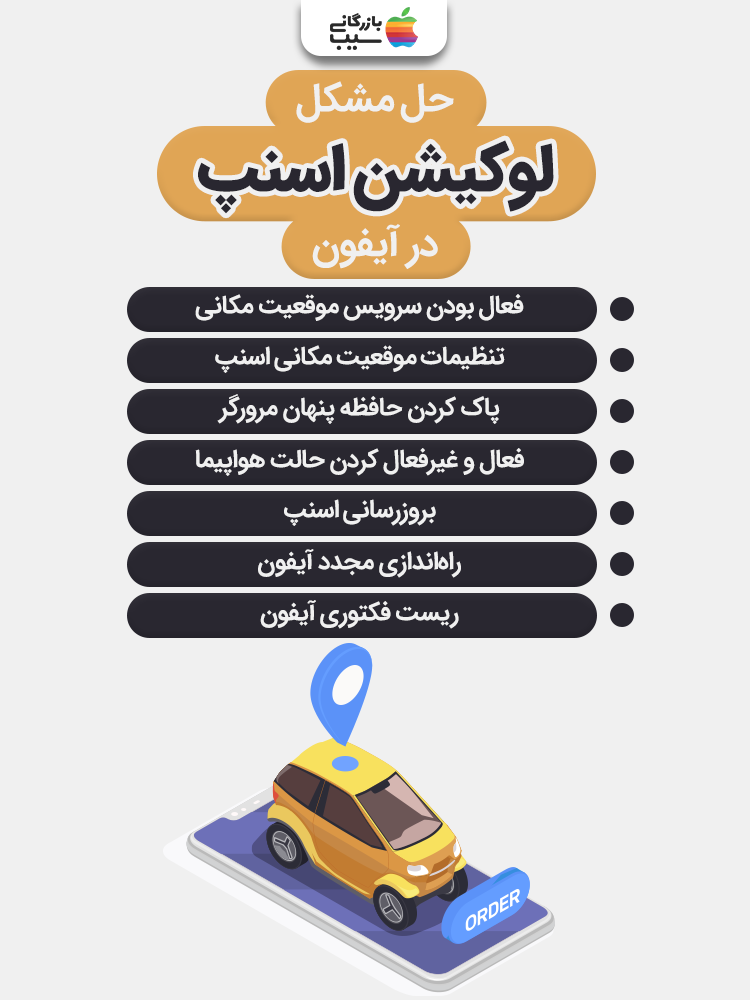
بیشتر بخوانید: اگر اپل واچمون گم شد چجوری باید پیداش کنیم ؟
آموزش حل مشکل لوکیشن اسنپ در آیفون
مشکل عدم نمایش موقعیت مکانی در اسنپ، یکی از رایجترین مشکلاتی است که کاربران آیفون با آن مواجه میشوند. این مشکل میتواند دلایل مختلفی داشته باشد، اما خوشبختانه راهحلهای سادهای نیز برای رفع آن وجود دارد.
۱. فعال بودن سرویس موقعیت مکانی:
اولین قدم برای حل مشکل لوکیشن اسنپ، بررسی فعال بودن سرویس موقعیت مکانی در آیفون است. برای این کار مراحل زیر را دنبال کنید:
- به تنظیمات (Settings) بروید.
- روی حریم خصوصی (Privacy) ضربه بزنید.
- خدمات موقعیت مکانی (Location Services) را انتخاب کنید.
- مطمئن شوید که خدمات موقعیت مکانی فعال است.
۲. تنظیمات موقعیت مکانی اسنپ:
در ادامه باید بررسی کنید که آیا مجوز دسترسی به موقعیت مکانی به برنامه اسنپ داده شده است یا خیر. برای این کار:
- به تنظیمات (Settings) بروید.
- به حریم خصوصی (Privacy) بروید.
- خدمات موقعیت مکانی (Location Services) را انتخاب کنید.
- در لیست برنامهها، اسنپ را پیدا کنید.
- مطمئن شوید که برای اسنپ، یکی از گزینههای زیر فعال باشد:
- هنگام استفاده از برنامه (While Using the App)
- درخواست بعدی (Ask Next Time)
- همیشه (Always)
۳. پاک کردن حافظه پنهان مرورگر:
از آنجایی که اسنپ در حال حاضر در اپ استور اپل ارائه نمیشود، بسیاری از کاربران از نسخه وب این برنامه در مرورگر سافاری استفاده میکنند. در این صورت، ممکن است مشکل لوکیشن با پاک کردن حافظه پنهان و دادههای وبسایت در سافاری حل شود. برای انجام این کار:
- به تنظیمات (Settings) بروید.
- سافاری (Safari) را انتخاب کنید.
- به پیشرفته (Advanced) بروید.
- داده وب سایت (Website Data) را انتخاب کنید.
- روی ویرایش (Edit) ضربه بزنید.
- در لیست وبسایتها، https://snapp.ir/ را پیدا کنید و روی آن ضربه بزنید.
- روی حذف همه دادهها (Remove All Website Data) ضربه بزنید.
۴. فعال و غیرفعال کردن حالت هواپیما:
یکی دیگر از راهحلهای ساده، فعال و غیرفعال کردن حالت هواپیما (Airplane mode) است. این کار میتواند به رفع اختلالات احتمالی در شبکه و GPS کمک کند. برای انجام این کار:
- به تنظیمات (Settings) بروید.
- حالت هواپیما (Airplane mode) را فعال کنید.
- بعد از چند ثانیه، حالت هواپیما را دوباره غیرفعال کنید.
۵. بروزرسانی اسنپ:
گاهی اوقات، مشکل لوکیشن میتواند ناشی از وجود اشکال در برنامه اسنپ باشد. برای رفع این مشکل، مطمئن شوید که از آخرین نسخه برنامه استفاده میکنید. برای بروزرسانی اسنپ:
- اپ استور (App Store) را باز کنید.
- روی آیکون پروفایل خود ضربه بزنید.
- لیست برنامههایتان را به سمت پایین اسکرول کنید تا اسنپ را پیدا کنید.
- اگر بهروزرسانی جدیدی موجود باشد، دکمه بروزرسانی (Update) ظاهر میشود. روی آن ضربه بزنید.
۶. راهاندازی مجدد آیفون:
راهاندازی مجدد آیفون میتواند بسیاری از مشکلات جزئی، از جمله مشکلات مربوط به موقعیت مکانی را حل کند. برای راهاندازی مجدد آیفون:
- به تنظیمات (Settings) بروید.
- عمومی (General) را انتخاب کنید.
- به پایین اسکرول کنید و پایین خاموش کردن (Shut Down) را انتخاب کنید.
- برای تأیید، اسلایدر را به سمت راست بکشید.
۷. ریست فکتوری آیفون:
اگر هیچکدام از راهحلهای بالا مشکل شما را حل نکرد، ممکن است لازم باشد آیفون خود را ریست فکتوری (Factory Reset) کنید. توجه داشته باشید که این کار تمام اطلاعات و تنظیمات شما را از روی گوشی پاک میکند، بنابراین حتماً قبل از انجام این کار از اطلاعات خود بکاپ بگیرید.
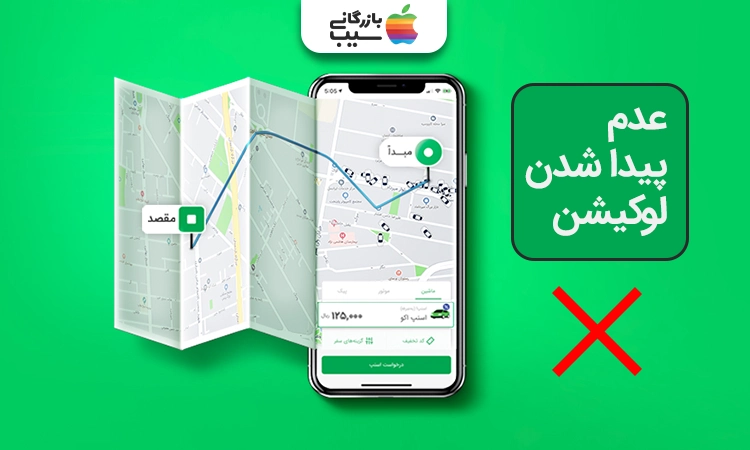
بیشتر بخوانید: جدا کردن سوژه از تصویر در آیفون قابلیت جدید و خفن iOS 17
بهترین تنظیمات شبکه برای لوکیشن اسنپ در ios
برای اینکه اسنپ در iOS به بهترین نحو موقعیت مکانی شما را پیدا کند، باید تنظیمات شبکه را به درستی انجام دهید. در اینجا مراحلی که باید دنبال کنید آورده شده است:
۱. فعال کردن خدمات موقعیت مکانی:
- به “تنظیمات” بروید.
- به “حریم خصوصی” بروید.
- “خدمات موقعیت مکانی” را انتخاب کنید.
- مطمئن شوید که “خدمات موقعیت مکانی” روشن است.
۲. تنظیم مجوز موقعیت مکانی برای اسنپ:
- در “تنظیمات” به پایین اسکرول کنید و “اسنپ” را پیدا کنید.
- “اسنپ” را انتخاب کنید.
- “موقعیت مکانی” را انتخاب کنید.
- “در حین استفاده از برنامه” را انتخاب کنید.
۳. فعال کردن موقعیت مکانی دقیق:
- به “تنظیمات” بروید.
- به “حریم خصوصی” بروید.
- “خدمات موقعیت مکانی” را انتخاب کنید.
- به پایین اسکرول کنید و “موقعیت مکانی سیستم” را انتخاب کنید.
- “دقیق” را انتخاب کنید.
۴. تنظیمات شبکه:
- به “تنظیمات” بروید.
- به “Wi-Fi” بروید.
- مطمئن شوید که به شبکه Wi-Fi متصل هستید.
- اگر از داده تلفن همراه استفاده می کنید، “داده سلولی” را روشن کنید.
نکات اضافی:
- مطمئن شوید که از آخرین نسخه برنامه اسنپ استفاده می کنید.
- اگر همچنان مشکل دارید، از “تنظیم مجدد تنظیمات شبکه” در “تنظیمات” > “عمومی” > “تنظیم مجدد” استفاده کنید. (توجه داشته باشید که این کار تمام تنظیمات شبکه شما را پاک می کند، بنابراین قبل از انجام آن از آنها پشتیبان تهیه کنید.)
- اگر در مورد حریم خصوصی خود نگران هستید، می توانید از “موقعیت مکانی دقیق” استفاده نکنید. با این حال، دقت موقعیت مکانی اسنپ ممکن است به اندازه دقیق نباشد.

بیشتر بخوانید: بهترین و جذاب ترین ترفند های عکاسی با گوشی آیفون
جمع بندی
همانطور که در این مقاله ذکر شد، مشکل لوکیشن اسنپ در آیفون میتواند تجربهای ناخوشایند برای کاربران باشد. با این حال، خوشبختانه راهحلهای مختلفی برای رفع این مشکل وجود دارد.
با دنبال کردن مراحلی که در بالا ذکر شد، مانند فعال کردن تنظیمات موقعیت مکانی، تنظیم مجوز موقعیت مکانی برای اسنپ، فعال کردن موقعیت مکانی دقیق و بررسی تنظیمات شبکه، میتوانید به اسنپ کمک کنید تا موقعیت مکانی شما را به درستی پیدا کند و از سفری بیدغدغه لذت ببرید. برای خرید اقساطی ایفون ۱۶ پرو با پیش پرداخت تنها ۴۰ درصد از مبلغ گوشی به سایت بازرگانی سیب مراجعه کنید.
سوالات متداول
۱. چرا موقعیت مکانی من در اسنپ دقیق نیست؟
دلایل مختلفی می تواند برای این مشکل وجود داشته باشد، از جمله تنظیمات نادرست موقعیت مکانی، مشکلات شبکه یا نقص در برنامه اسنپ.
۲. چگونه می توانم تنظیمات موقعیت مکانی اسنپ را در آیفون بررسی کنم؟
به تنظیمات > حریم خصوصی > خدمات موقعیت مکانی > اسنپ بروید و مطمئن شوید که “در حین استفاده از برنامه” انتخاب شده است.
۳. اگر تنظیمات موقعیت مکانی من صحیح باشد، چه کار دیگری می توانم انجام دهم؟
می توانید تنظیمات شبکه خود را بازنشانی کنید، برنامه اسنپ را به روز کنید یا با پشتیبانی اسنپ تماس بگیرید.
۴. آیا راهی برای استفاده از اسنپ بدون به اشتراک گذاشتن موقعیت مکانی من وجود دارد؟
خیر، برای استفاده از اسنپ باید موقعیت مکانی خود را به اشتراک بگذارید.

